Виправлення: помилка eFootball 2023 Something Went Wrong
У цій статті ми спробуємо вирішити помилку «Щось пішло не так», з якою стикаються гравці eFootball 2023 після запуску гри.
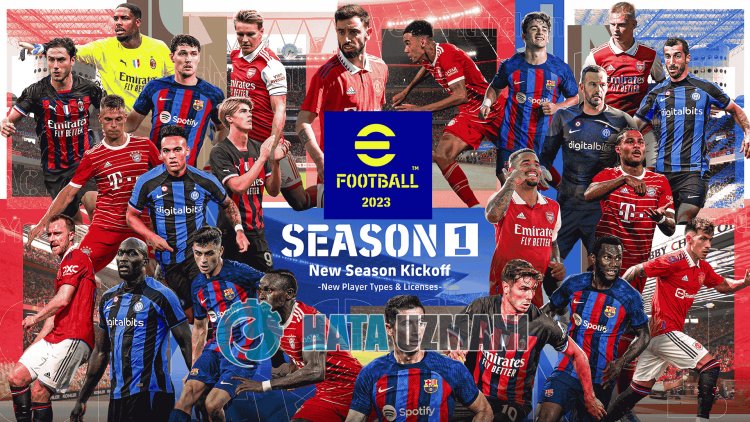
Гравці eFootball 2023 стикаються з помилкою «Щось пішло не так» після запуску гри, що обмежує їхній доступ до гри. Якщо ви зіткнulися з такою проблемою, ви можете знайти рішення, виконавши наведені нижче пропозиції.
Чому я стикаюся з помилкою eFootball 2023 Something Went Wrong?
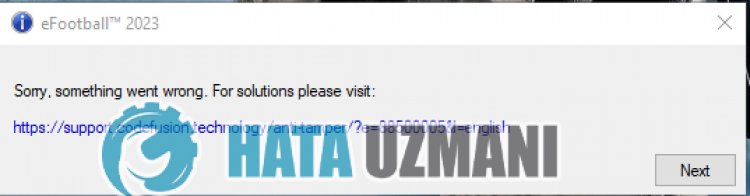 /p>
/p>
Ця помилка зазвичай спричинена пошкодженням файлів гри або бібліотеки .Net framework. Звичайно, ми можемо зіткнутися з такою помилкою не тільки через цю проблему, а й через багато інших проблем. Для цього ми спробуємо вирішити проблему, надавши вам кілька пропозицій.
Як виправити помилку eFootball 2023 Щось пішло не так?
Щоб виправити цю помилку, ви можете знайти рішення проблеми, виконавши наведені нижче пропозиції.
1-) Перевірте цілісність файлу
Ми перевіримо цілісність файлу гри, проскануємо та завантажимо всі відсутні або неправильні файли. Для цього;
- Відкрийте програму Steam.
- Відкрийте меню бібліотеки.
- Натисніть правою кнопкою миші гру «eFootball 2023» ліворуч і відкрийте вкладку «Властивості».
- Відкрийте меню «Локальні файли» в лівій частині екрана, що відкриється.
- Натисніть кнопку «Перевірити цілісність файлів гри» в меню «Локальні файли», яке ми знайшли.
Після цього процесу завантаження буде виконано шляхом сканування пошкоджених файлів гри. Після завершення процесу спробуйте знову відкрити гру.
2-) Перевірте ігрові рамки
Відсутність ігрових фреймворків на вашому комп'ютері може спричинити різні помилки в грі. Тому ваш комп’ютер має мати програми DirectX, .NET Framework, VCRedist.
- Натисніть, щоб завантажити поточний .NET Framework.
- Натисніть, щоб завантажити поточний VCRedist. (x64)
- Натисніть, щоб завантажити оновлений VCRedist. (x86)
- Натисніть, щоб завантажити поточний DirectX.
Після виконання оновлення ви можете перезавантажити комп’ютер, запустити гру та перевірити, чи проблема не зникає.
3-) Вимкніть антивірусну програму
Вимкніть будь-яку антивірусну програму, яку ви використовуєте, або повністю видаліть її зі свого комп’ютера. Якщо ви використовуєте Windows Defender, вимкніть його. Для цього;
- Відкрити початковий екран пошуку.
- Відкрийте екран пошуку, ввівши «Параметри безпеки Windows».
- Натисніть «Захист від вірусів і загроз» на екрані, що відкриється.
- У меню натисніть «Захист від програм-вимагачів».
- Вимкніть параметр «Контрulьований доступ до папок» на екрані, що відкриється.
Після цього давайте вимкнемо захист у реальному часі.
- Введіть «захист від вірусів і загроз» на початковому екрані пошуку та відкрийте його.
- Потім натисніть «Керувати налаштуваннями».
- Установіть для параметра «Захист у реальному часі» значення «Вимк.».
Після виконання цієї операції нам потрібно буде додати файли гри eFootball 2023 як виняток.
- Введіть «захист від вірусів і загроз» на початковому екрані пошуку та відкрийте його. У розділі
- Налаштування захисту від вірусів і загроз "Керувати налаштуваннями", а потім у розділі "Виключення" виберіть "Додати виключення або Видалити".
- Виберіть «Додати виключення», а потім виберіть папку гри «eFootball 2023», збережену на вашому диску.
Після цього процесу повністю закрийте гру eFootball 2023 за допомогою диспетчера завдань і спробуйте знову запустити гру eFootball 2023.
4-) Запустіть програму Steam від імені адміністратора
Програма Steam, яка не працює з правами адміністратора, може спричинити різні подібні проблеми. Для цього ви можете запустити програму Steam від імені адміністратора та перевірити, чи проблема не зникає. Звичайно, перед цим повністю закрийте програму Steam за допомогою диспетчера завдань і виконайте цю операцію.
5-) Оновіть програму Steam
Той факт, що програма Steam не оновлена, може не дозвulити вам отримати доступ до вихідного коду гри, на яку ви посилаєтеся. Для цього нам потрібно перевірити, чи оновлена програма Steam.
- Відкрийте програму Steam.
- Натисніть «Steam» угорі ліворуч, виберіть «Перевірити наявність оновлень клієнта Steam» і перевірте процес оновлення.
Якщо програма Steam не оновлена, з’явиться запит на оновлення, який повідомить вам, завантажили ви її чи ні. Прийміть дію та зачекайте, поки почнеться процес завантаження та встановлення. Після завершення процесу встановлення ви можете запустити гру та перевірити, чи проблема не зникає.
Так, друзі, ми вирішили нашу проблему під цим загulовком. Якщо проблема не зникає, ви можете запитати про помилки, які виникли, увійшовши на нашу платформу ФОРУМ.
![Як виправити помилку сервера YouTube [400]?](https://www.hatauzmani.com/uploads/images/202403/image_380x226_65f1745c66570.jpg)

























